Tajniki plików RAW

W celu pobrania programu wejdź na stronę www.adobe.com/lightroom i kliknij odnośnik Try, a następnie kliknij Download now. Do tego celu musisz mieć login Adobe. Jeśli nie uzyskałeś go wcześniej, kliknij Create an Adobe Account, wypełnij formularz rejestracyjny, a następnie wpisz hasło i kliknij przycisk Sign in. Po zalogowaniu się pobieranie pliku powinno się rozpocząć automatycznie. Podczas pierwszej instalacji program tworzy katalog, w którym przechowuje informacje o modyfikacjach zdjęć.

Interfejs Lightrooma jest zorganizowany w taki sposób, by jak najlepiej odpowiadał sposobowi pracy fotografa. Pierwszy panel – Library, który pokazuje się po uruchomieniu programu, zawiera narzędzia do importowania i katalogowania zdjęć. Kolejny – Develop – grupuje narzędzia do korygowania plików RAW. Pozostałe panele programu służą tworzeniu prezentacji zdjęć, czy to w formie elektronicznej (galeria internetowa, pokaz slajdów) czy drukowanej.
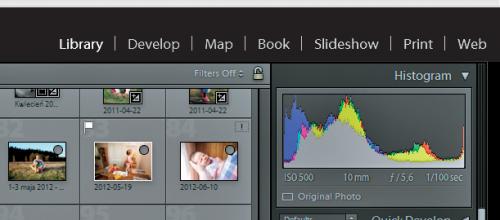

Między panelami możesz się przełączać przyciskami, które się znajdują w prawym górnym rogu ekranu, albo skrótami [Ctrl]+[Alt]+[1], [Ctrl]+[Alt]+[2]… itd. Ucząc się Lightrooma, warto przyswoić sobie skróty, gdyż za ich pomocą program można obsługiwać dużo szybciej niż myszą. Wszystkie skróty znajdziesz w menu, przy nazwach poszczególnych poleceń.

Wszystkie moduły Lightrooma mają zbliżony układ elementów. W dolnej części ekranu znajduje się pasek z miniaturkami, domyślnie pokazuje się tam ostatnio zaimportowana seria zdjęć. Jeśli chcesz na pasku mieć także starsze obrazy, kliknij All Photographs w panelu Catalog z lewej strony okna. Centralny obszar jest przeznaczony na miniaturki, których wielkość dobierasz suwakiem Thumbnails.
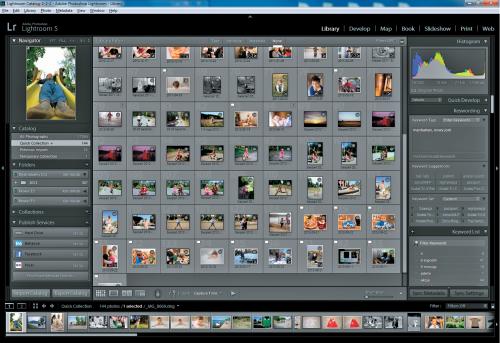

Panel z prawej strony programu zawiera narzędzia charakterystyczne dla aktywnego modułu. Na przykład w Library będą to funkcje związane z tagowaniem zdjęć i edycją metadanych. Z kolei w module Develop – narzędzia do korekcji obrazu. Panel z lewej strony to zbiór funkcji nawigacyjnych, zarówno związanych z korekcją zdjęć, jak też z zapisanymi presetami ustawień.






